
A Área de Trabalho Remota do Windows permite que você ou outras pessoas se conectem ao seu computador remotamente por meio de uma conexão de rede – acessando efetivamente tudo em seu computador como se você estivesse diretamente conectado a ele. O acesso remoto é um recurso útil quando você precisa acessar seu computador de outro local, como quando você precisa se conectar ao seu computador doméstico quando está no trabalho. Uma conexão remota também é útil em situações de suporte em que você ajuda outras pessoas conectando-se a seus computadores ou quando precisa de ajuda técnica e deseja permitir que a equipe de suporte se conecte ao seu computador. A Área de Trabalho Remota é compatível com Windows 10 Pro e Enterprise, Windows 8 Enterprise e Professional e Windows 7 Professional, Enterprise e Ultimate. Ele não funciona com as edições Home ou Starter desses sistemas operacionais.
Desative a Área de Trabalho Remota no Windows 10
Quando você não precisar do recurso Windows Remote Desktop, desligue-o para proteger seu computador de hackers.
-
Digite “remoto configurações “na caixa de pesquisa da Cortana e selecione Permitir acesso remoto ao seu computador. Esta ação parece contra-intuitiva, mas abre a caixa de diálogo do Painel de Controle para Propriedades do sistema remoto.
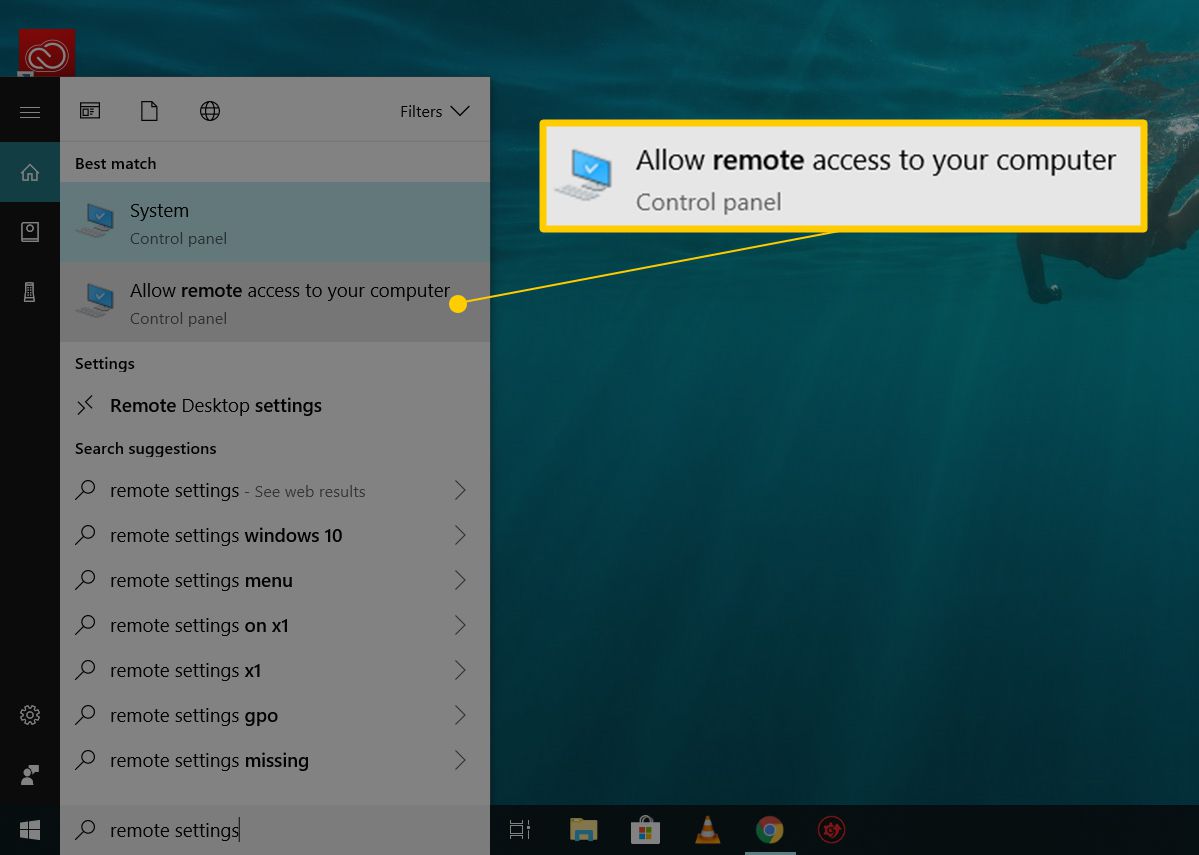
-
Desmarque Permitir conexão de Assistência Remota a este computador.
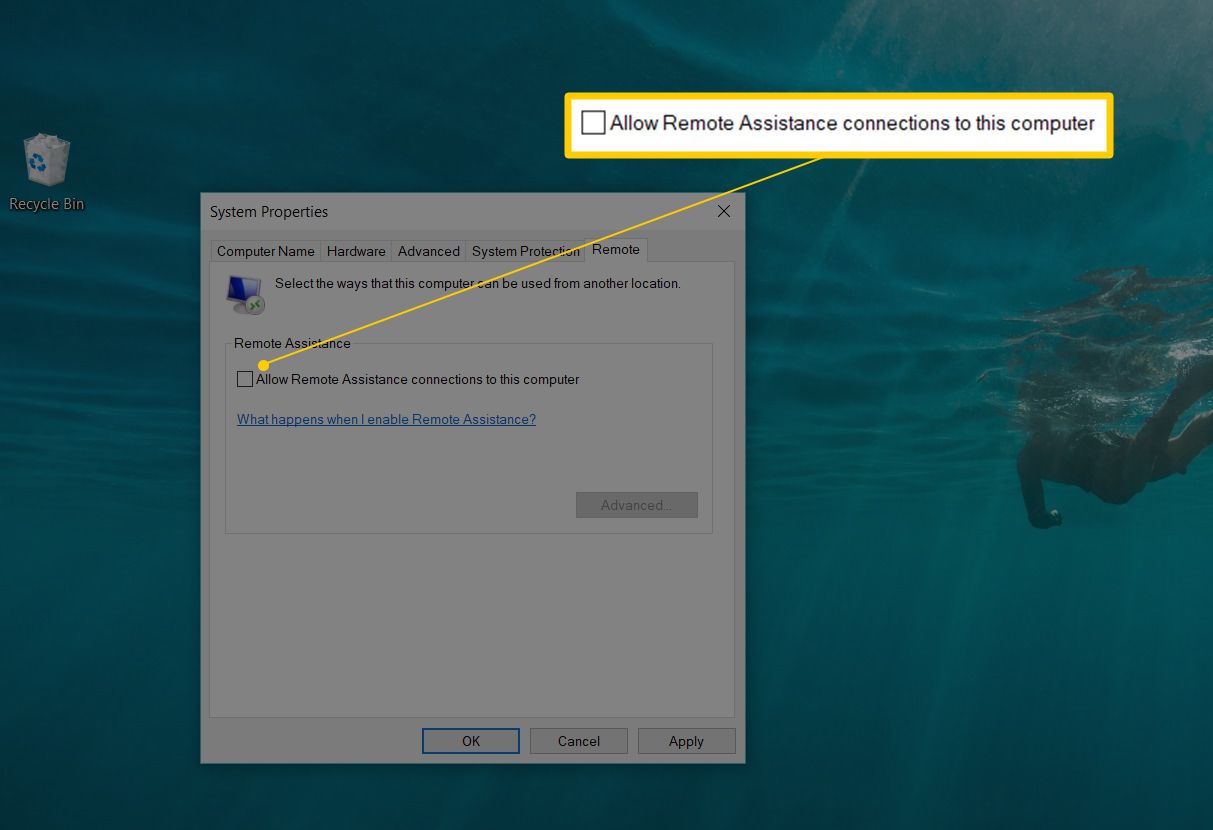
Desative a Área de Trabalho Remota no Windows 8.1 e 8
No Windows 8.1, a seção Remote Desktop foi eliminada da guia Remote. Para recuperar essa funcionalidade, baixe o aplicativo Remote Desktop da Windows Store e instale-o em seu computador Windows 8.1. Depois de instalado e configurado, para desativá-lo:
-
Aperte janelas+X e selecione Sistema da lista.
-
Clique Configurações avançadas do sistema na barra lateral esquerda.
-
Selecione os Controlo remoto guia e verifica Não permitir conexões remotas a este computador.
Desative a Área de Trabalho Remota no Windows 8 e Windows 7
Para desativar a Área de Trabalho Remota no Windows 8 e Windows 7:
-
Clique no Começar botão e então Painel de controle.
-
Abrir Sistema e Segurança.
-
Escolher Sistema no painel direito.
-
Selecione Configurações remotas do painel esquerdo para abrir o Propriedades do sistema caixa de diálogo para o Controlo remoto aba.
-
Clique Não permitir conexões com este computador e então clique OK.
Os riscos de executar a área de trabalho remota
Embora a Área de Trabalho Remota do Windows seja útil, os hackers podem explorá-la para obter o controle do seu sistema para instalar malware ou roubar informações pessoais. É uma boa ideia manter o recurso desativado, a menos que seja necessário. Você pode desativá-lo facilmente – e deve fazê-lo, a menos que precise do serviço. Nesse caso, crie senhas fortes, atualize o software quando possível, limite os usuários que podem fazer login e use firewalls. Outro utilitário do Windows, a Assistência Remota do Windows, funciona de maneira semelhante à Área de Trabalho Remota, mas é especificamente voltado para o suporte técnico remoto e é configurado de forma diferente com requisitos diferentes. Você também pode desligar isso, usando a mesma caixa de diálogo Propriedades do sistema da Área de trabalho remota.
Alternativas para a Área de Trabalho Remota do Windows
A Área de Trabalho Remota do Windows não é o único software para conexões de computadores remotos. Outras opções de acesso remoto estão disponíveis. As alternativas para conexões de área de trabalho remota incluem o seguinte:
- LogMeIn oferece acesso remoto ao seu PC ou Mac a partir de um desktop, dispositivo móvel ou navegador. Os recursos premium do LogMeIn incluem compartilhamento de arquivos, transferência de arquivos e impressão remota. O LogMeIn requer uma assinatura de conta no seu computador.
- TeamViewer controla outro PC remotamente. Projetado para colaboração e troca de informações, o TeamViewer gratuito enfatiza dados privados, conversas e reuniões.
- AnyDesk permite que você faça uma conexão de área de trabalho remota para acessar seus programas e arquivos de qualquer lugar, sem ter que colocá-los em um serviço de nuvem. AnyDesk é gratuito para uso pessoal; o uso comercial requer uma assinatura.
- Chrome Remote Desktop é um software de plataforma cruzada para computadores Windows, macOS e Linux que permite aos usuários acessar remotamente outro computador por meio do navegador Chrome ou da maioria dos dispositivos, incluindo Chromebooks. A Área de Trabalho Remota do Chrome é gratuita.
- VNC Connect O software de acesso e controle remoto permite que você interaja com um desktop ou dispositivo móvel em qualquer lugar da Internet. Os dois computadores não precisam ser do mesmo tipo para que você possa usar o VNC Connect para visualizar uma área de trabalho do Windows no escritório de um computador Mac ou Linux. Uma versão limitada não comercial do VNC Connect é gratuita. Versões profissionais estão disponíveis por uma taxa.
